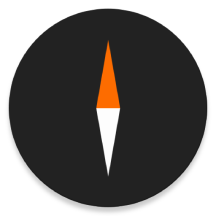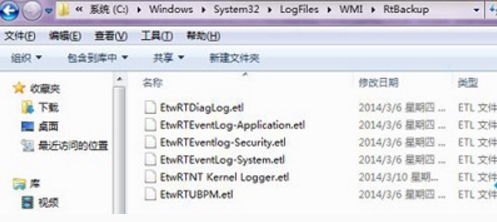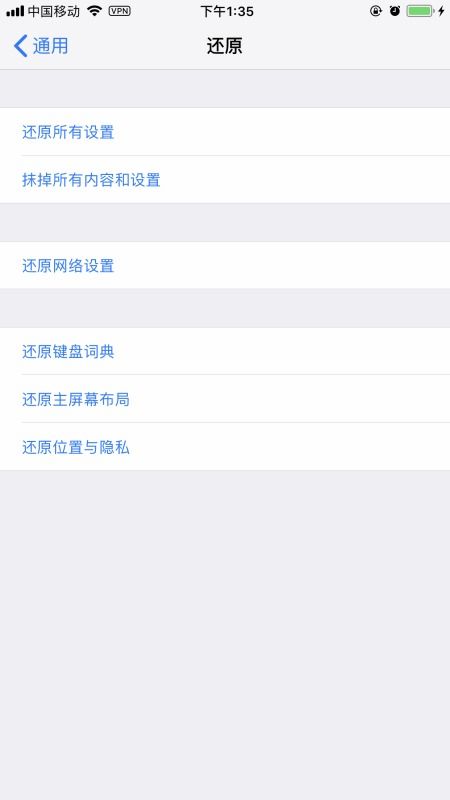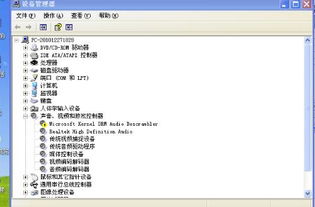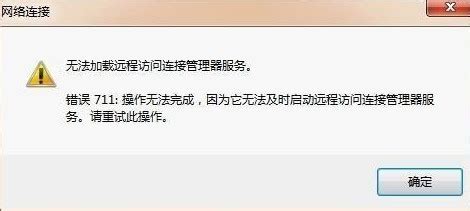解决“安装程序初始化失败”的实用指南
当您满怀期待地准备安装一款心仪已久的软件或应用,却突然遭遇“安装程序无法初始化”的提示时,那份失落与困惑无疑让人倍感头疼。这一看似简单的错误信息,实则背后隐藏着多种可能的原因与解决方案。今天,我们就来深入探讨这一问题,帮助您快速定位并解决“安装程序无法初始化”的烦恼,让您的数字生活重新步入正轨。

一、安装程序无法初始化的常见场景
无论是下载了一款全新的办公软件,还是尝试安装一款热门游戏,亦或是对系统进行必要的更新,当安装程序无法顺利启动时,那份无奈与焦虑总是如影随形。这种情况可能发生在任何操作系统上,无论是Windows、MacOS,还是Linux,都难免遇到类似的挑战。尤其是在Windows系统中,由于用户基数庞大,安装程序无法初始化的问题更为常见。

二、探秘安装程序无法初始化的幕后黑手
1. 权限不足:这是最常见的原因之一。当您尝试安装软件时,如果当前用户账户没有足够的权限,安装程序可能无法正确访问必要的系统资源,从而导致初始化失败。
2. 软件冲突:如果您的系统中已经安装了与待安装软件存在冲突的程序,这些冲突可能会干扰安装过程的正常进行。例如,某些安全软件可能会误将安装程序视为潜在威胁,从而阻止其运行。
3. 损坏的安装文件:下载过程中出现的网络问题或源文件本身的损坏,都可能导致安装文件不完整或损坏,进而引发初始化失败。
4. 系统兼容性问题:随着技术的不断进步,新软件往往需要更高的系统配置和更新的操作系统支持。如果您的系统配置过低或操作系统版本过旧,安装程序可能无法正常运行。
5. 注册表错误:Windows系统的注册表是存储系统配置信息的重要数据库。如果注册表中的某些条目被错误修改或删除,可能会影响安装程序的正常运行。
三、对症下药,解决安装程序无法初始化的难题
面对“安装程序无法初始化”的困扰,我们不必束手无策。以下是一些实用的解决方案,帮助您快速摆脱这一困境:
1. 以管理员身份运行:右击安装程序图标,选择“以管理员身份运行”。这将赋予安装程序更高的权限,有助于解决权限不足导致的问题。
2. 关闭冲突软件:在尝试安装之前,先关闭可能与之冲突的软件,特别是安全软件和系统优化工具。您可以在任务管理器中查看并结束这些进程。
3. 重新下载安装文件:如果怀疑安装文件损坏,可以尝试从官方网站或其他可靠来源重新下载。确保下载过程中网络连接稳定,以避免文件损坏。
4. 检查系统兼容性:在安装前,仔细阅读软件的系统要求,确保您的系统配置和操作系统版本符合要求。如果必要,考虑升级硬件或更新操作系统。
5. 修复注册表:对于注册表错误导致的问题,您可以使用系统自带的注册表编辑器(regedit)进行手动修复,或者借助专业的注册表修复工具。但请注意,直接修改注册表具有风险,建议在操作前备份注册表。
6. 清理系统垃圾:使用系统清理工具或第三方软件清理系统垃圾和临时文件,以释放磁盘空间并优化系统性能。这有助于减少安装过程中的潜在障碍。
7. 运行系统文件检查器:在Windows系统中,您可以使用系统文件检查器(sfc /scannow)来扫描并修复损坏的系统文件。这有助于解决因系统文件损坏导致的安装问题。
8. 查看安装日志:许多安装程序会生成详细的安装日志,记录安装过程中的每一步操作及遇到的问题。通过查看这些日志,您可以更准确地定位问题所在,并找到相应的解决方案。
四、预防胜于治疗,避免安装程序无法初始化的发生
虽然“安装程序无法初始化”的问题难以完全避免,但通过采取一些预防措施,我们可以大大降低其发生的概率:
1. 定期更新系统:保持操作系统和常用软件的最新版本,以确保系统兼容性和安全性。
2. 谨慎下载软件:只从官方网站或信誉良好的第三方平台下载软件,避免下载到恶意软件或损坏的安装文件。
3. 定期维护系统:使用磁盘清理、碎片整理等工具定期维护系统,保持系统健康运行。
4. 备份重要数据:定期备份系统中的重要数据,以防万一遇到无法解决的问题时,能够轻松恢复。
5. 学习基础知识:了解一些基本的计算机知识和故障排除技巧,有助于在遇到问题时迅速找到解决方案。
结语
“安装程序无法初始化”虽然是一个令人头疼的问题,但只要我们掌握了正确的解决方法和预防措施,就能轻松应对这一挑战。希望本文能为您提供有价值的帮助,让您在安装软件时更加得心应手。记住,面对问题时保持冷静和耐心,往往能找到最佳的解决方案。祝您在数字世界中畅游无阻!
- 上一篇: 魔兽世界炮舰的位置在哪里?
- 下一篇: 《探索“Hey Jude”歌词背后的深情与鼓舞》
-
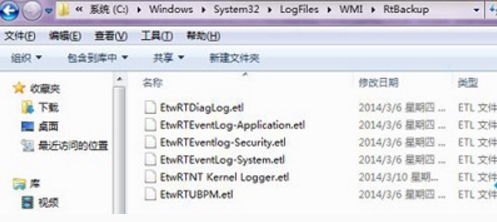 解决电脑错误代码651的实用指南资讯攻略11-18
解决电脑错误代码651的实用指南资讯攻略11-18 -
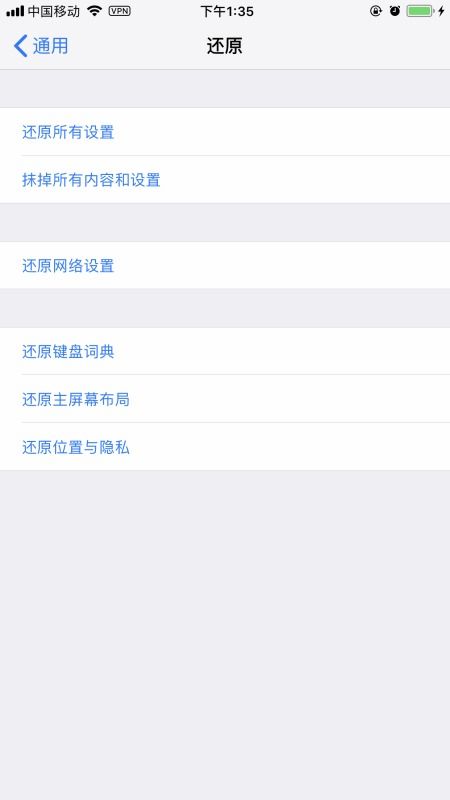 轻松解决!无法连接到App Store的实用指南资讯攻略10-28
轻松解决!无法连接到App Store的实用指南资讯攻略10-28 -
 解决“应用程序初始化错误Oxc0000135”的实用指南资讯攻略11-23
解决“应用程序初始化错误Oxc0000135”的实用指南资讯攻略11-23 -
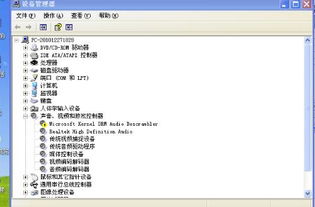 找回消失的语言栏:实用解决指南资讯攻略11-22
找回消失的语言栏:实用解决指南资讯攻略11-22 -
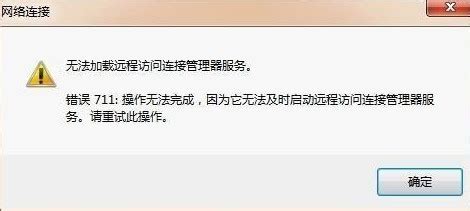 轻松解锁!彻底搞定错误711的实用指南资讯攻略10-25
轻松解锁!彻底搞定错误711的实用指南资讯攻略10-25 -
 墙面裂纹修复指南:轻松解决裂纹问题!资讯攻略11-11
墙面裂纹修复指南:轻松解决裂纹问题!资讯攻略11-11